После того, как вы создаете модель архитектуры AUTOSAR, разрабатываете разработку ПО AUTOSAR верхнего уровня. Редактор состава обеспечивает представление программной архитектуры AUTOSAR на основе Шины виртуальной функции (VFB) AUTOSAR.
При запуске в верхнем уровне модели архитектуры используйте редактор состава и Simulink® Вкладка Toolstrip Modeling, чтобы добавить и соединить составы программного обеспечения AUTOSAR и компоненты.
В качестве альтернативы можно импортировать состав программного обеспечения из файлов ARXML. Смотрите Импорт Состав AUTOSAR от ARXML.
Добавить и соединить компоненты программного обеспечения AUTOSAR в модели архитектуры:
Для каждого компонента, требуемого проектом, от вкладки Modeling или палитры, добавляет блок Software Component. Можно использовать Property Inspector, чтобы установить Kind компонента — Application, ComplexDeviceDriver, EcuAbstraction, SensorAccuator, или ServiceProxy.
Добавьте, что компонент требует и обеспечивает порты. Чтобы добавить каждый порт компонента, кликните по ребру блока Software Component. Когда управление портами появится, выберите Input для потребовать порта или Output для обеспечить порта.
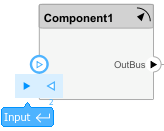
Чтобы соединить блоки Software Component с другими блоками, соедините порты блока с сигнальными линиями.
Чтобы соединить блоки Software Component с архитектурой или корневыми портами модели состава, перетащите от портов компонента до содержания контура модели.
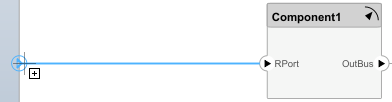
Когда вы выпускаете связь, корневой порт создается за пределами.
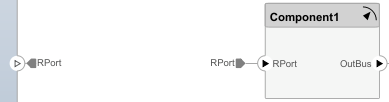
Сконфигурируйте дополнительные свойства AUTOSAR при помощи Property Inspector.
Например, чтобы создать простой проект:
Используя начальную страницу Simulink, создайте модель архитектуры AUTOSAR. (Для получения дополнительной информации смотрите, Создают Модели Архитектуры AUTOSAR.) Холст модели первоначально пуст.
От вкладки Modeling или палитры, добавьте два блока Software Component. Разместите их друг рядом с другом, левым и правым.
Для каждого блока используйте Property Inspector, чтобы установить Kind компонента — SensorActuator для левого блока и Application для правильного блока.
Добавьте обеспечить (выход) порт с левым блоком компонента и потребовать (вход) порт с правильным блоком компонента. Соедините эти два порта.
Добавьте потребовать (вход) порт с левым блоком компонента и обеспечить (выход) порт с правильным блоком компонента.
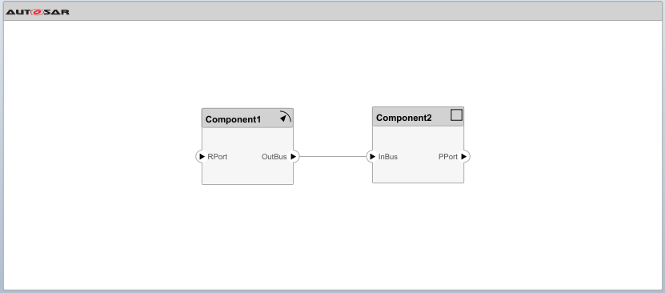
Соединитесь новые требуют и предоставляют порты корневым портам модели архитектуры. Перетащите от каждого порта до контура модели.
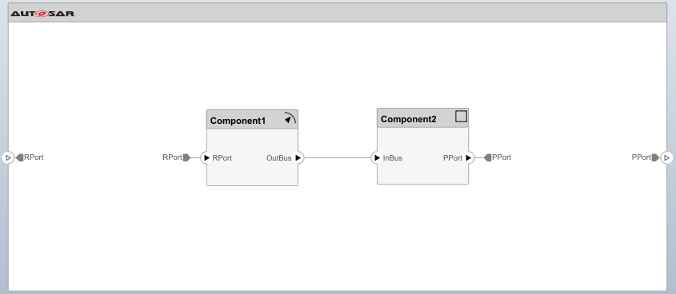
Простой проект завершен, но поведение еще не задано для компонентов AUTOSAR. Следующий шаг должен добавить поведение Simulink в компоненты AUTOSAR путем создания, импортировав или соединив модели. Смотрите Задают Поведение Компонента AUTOSAR путем Создания или Соединения Моделей. Для примера более детального проектирования смотрите Автора Составы AUTOSAR и Компоненты в Модели Архитектуры.
Если у вас есть программное обеспечение Simulink Requirements™, можно соединить компоненты в модели архитектуры AUTOSAR к требованиям Simulink. Смотрите Ссылку Компоненты AUTOSAR к Simulink Requirements.
Добавить и соединить состав программного обеспечения AUTOSAR, вложенный в модели архитектуры:
От вкладки Modeling или палитры, добавьте блок Software Composition.
Добавьте, что состав требует и обеспечивает порты. Чтобы добавить каждый порт состава, кликните по ребру блока Software Composition. Когда управление портами появится, выберите Input для потребовать порта или Output для обеспечить порта.
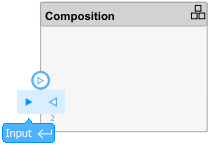
В качестве альтернативы откройте блок Software Composition. Чтобы добавить каждый порт состава, кликните по контуру схемы состава. Когда управление портами появится, выберите Input для потребовать порта или Output для обеспечить порта.
Чтобы соединить блок Software Composition с другими блоками, соедините порты блока с сигнальными линиями.
Чтобы соединить блок Software Composition с архитектурой или корневыми портами модели состава, перетащите от портов состава до содержания контура модели.
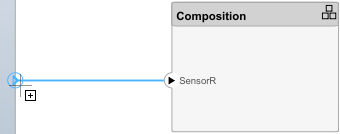
Когда вы выпускаете связь, корневой порт создается за пределами.
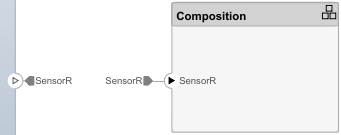
Сконфигурируйте дополнительные свойства AUTOSAR при помощи Property Inspector.
Например, чтобы создать простой вложенный состав:
Используя начальную страницу Simulink, создайте модель архитектуры AUTOSAR. (Для получения дополнительной информации смотрите, Создают Модели Архитектуры AUTOSAR.) Холст модели первоначально пуст.
От вкладки Modeling или палитры, добавьте блок Software Composition и блок Software Component. Разместите их друг рядом с другом, левым и правым.
Добавьте обеспечить (выход) порт с левым блоком состава и потребовать (вход) порт с правильным блоком компонента. Соедините эти два порта.
Добавьте потребовать (вход) порт с левым блоком состава и обеспечить (выход) порт с правильным блоком компонента.
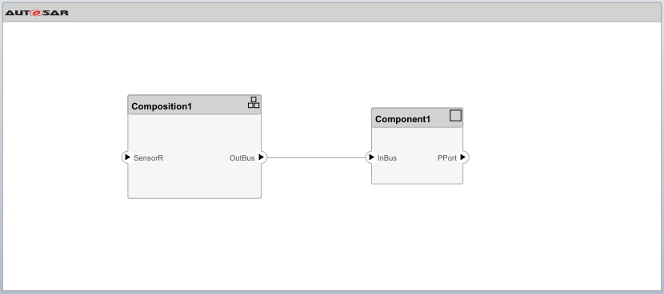
Соединитесь несвязанные требуют и предоставляют порты корневым портам модели архитектуры. Перетащите от каждого порта до контура модели.
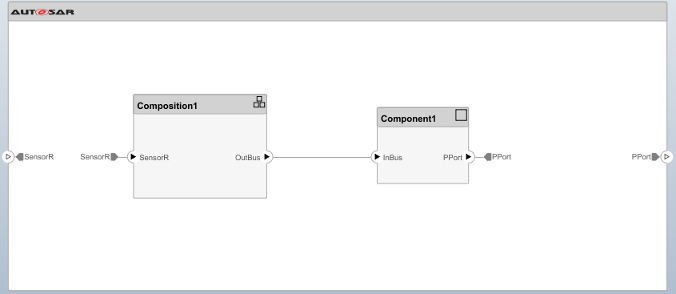
Как правило, состав AUTOSAR содержит набор компонентов AUTOSAR и составов с разделяемой целью. Чтобы заполнить состав, откройте блок Software Composition и начните добавлять больше Software Component и блоки Software Composition. Для примера более детального проектирования смотрите Автора Составы AUTOSAR и Компоненты в Модели Архитектуры.
Software Component | Software Composition